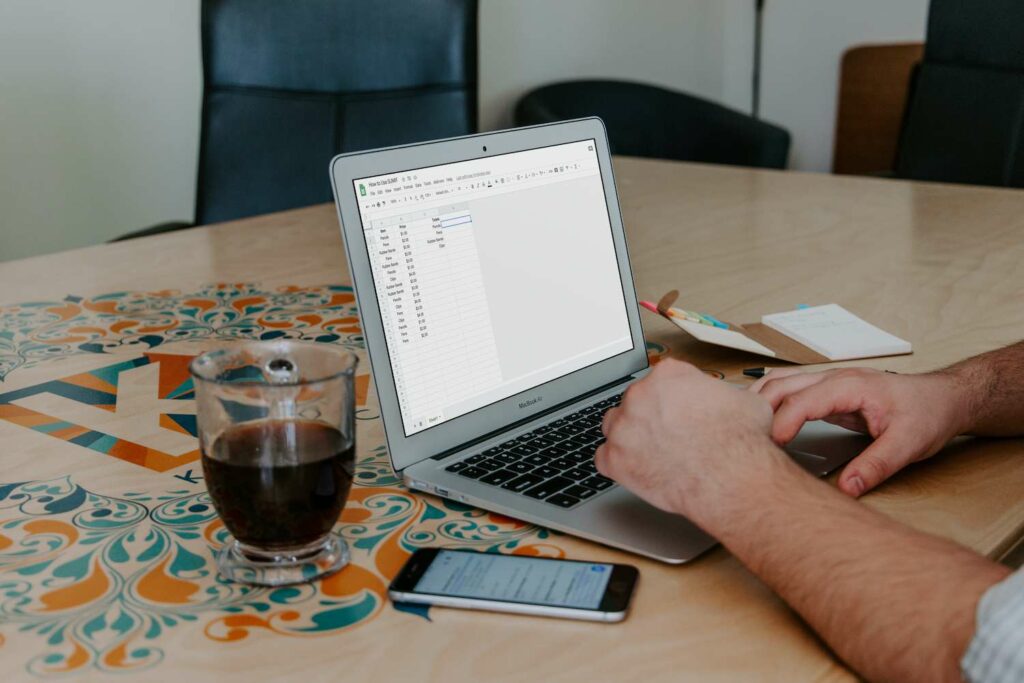Comment utiliser SUMIF dans Google Sheets
Par rapport à la formule SUM de base, la fonction SUMIF de Google Sheets vous donne plus de contrôle sur les cellules qui sont additionnées. Les deux opérations renvoient un nombre basé sur la cellule à laquelle vous faites référence. Cependant, SUMIF vous permet de définir un critère pour ajouter uniquement certaines cellules dans une plage.
Voici comment utiliser SUMIF dans Google Sheets pour filtrer rapidement les entrées de feuille de calcul tout en gardant vos informations organisées.
SUMIF ne vous permet d’utiliser qu’un seul filtre. Pour utiliser plusieurs conditions, utilisez la fonction SUMIFS portant le même nom.
pas d’éclaboussures
Qu’est-ce que la fonction SUMIF dans Google Sheets ?
Si vous avez une feuille de calcul avec des nombres, mais que vous souhaitez simplement en additionner certains, vous utiliserez la fonction SUMIF. Par exemple, si vous avez une liste d’articles que vous avez achetés et voyez combien vous avez dépensé pour chaque article, SUMIF peut le faire automatiquement pour vous.
Cela pourrait être fait en utilisant uniquement la fonction SOMME, mais pour ce faire, vous devez entrer une formule qui pointe vers chaque cellule contenant la valeur que vous souhaitez contenir. SUMIF vous permet d’écrire une formule qui examine l’ensemble de données et ne sélectionne que celles que vous souhaitez additionner. Cette fonction effectue l’analyse pour vous afin de vous faire gagner du temps. Vous pouvez également continuer à ajouter des données, tant que les cellules que vous utilisez sont toujours dans la plage utilisée par SUMIF, vous n’avez pas besoin de modifier la formule pour la maintenir à jour.
Syntaxe de la fonction SUMIF
La fonction SUMIF comporte deux ou trois parties qui suivent la commande = Somme. Vous les entrez dans cet ordre, séparés par des virgules :
- portée: L’ensemble d’informations que la fonction doit vérifier pour une norme.
- la norme: Une condition qui détermine si la fonction inclura des points de données dans la somme finale. Vous pouvez baser les critères sur du texte ou des nombres.
- Plage de somme: Un ensemble de nombres à additionner par SUMIF. Si la plage de somme n’est pas incluse, SUMIF ajoute les valeurs de la plage.
Comment utiliser la fonction SUMIF dans Google Sheets
Cet exemple utilise un exemple de feuille de calcul avec les prix de diverses fournitures de bureau. Voici comment configurer SUMIF.
-
Entrez les données que vous souhaitez analyser dans Google Sheets.
-
Cliquez sur la cellule dans laquelle vous souhaitez saisir la formule.Cet exemple utilisera Somme Additionnez le coût total de chaque article différent.
-
Entrez la formule SUMIF. Dans cet exemple, SUMIF calculera le coût total de chaque article dans la colonne A. Donc, portée est tout dans la colonne A, la norme est le type spécifique d’élément dans cette colonne, et Plage de somme est tout dans la colonne B, qui contient le prix de chaque article.
La formule finale pour cette cellule (pour calculer le coût total du crayon) est :
=SUMIF(A:A, « Crayon », B:B)
Les normes textuelles sont sensibles à la casse. Par exemple, une fonction SUMIF qui répertorie le mot « Crayons » n’inclura pas les occurrences de « crayons » (commençant par une lettre minuscule).
-
selon Entrer exécuter la fonction. Le résultat apparaîtra dans la cellule.
-
Répétez ces étapes, en remplaçant les noms de chaque élément, pour terminer le calcul.
-
Étant donné que cette fonction SUMIF examine toutes les colonnes A et B, l’ajout d’autres entrées mettra automatiquement à jour le total sans autre travail.
Utilisations standard et autres de la fonction SUMIF
Bien qu’un seul filtre puisse être utilisé par fonction SUMIF, il a de nombreuses utilisations pratiques. Vous pouvez utiliser un certain nombre de conditions différentes pour les critères. Le tableau suivant contient certains symboles pouvant être utilisés avec SUMIF et leur signification.
| > | « Mieux que » |
| < | « moins que » |
| = | « égal » |
| >= | « Plus grand ou égal à » |
| <= | « inférieur ou égal à » |
| <> | « pas égal à » |
| « <"&aujourd'hui() | « Avant aujourd’hui » |
| « > »&Aujourd’hui() | « Après la date d’aujourd’hui » |
SUMIF est une fonctionnalité puissante qui peut utiliser la plupart des outils disponibles dans Google Sheets. En plus des données numériques et textuelles, vous pouvez également utiliser des étiquettes de temps.Par exemple, vous pouvez utiliser SUMIF pour additionner le nombre de pompes que vous faites le matin à la norme <12:00. Pour ajouter des choses à faire pour le reste de la journée, vous pouvez utiliser le >=12:00.
La fonction peut également utiliser des caractères génériques (*) pour extraire les correspondances partielles.Dans l’exemple de feuille de calcul, vous pouvez additionner l’argent pour écrire des outils en utilisant les critères Stylo*qui affichera les résultats du stylo et du crayon.
Les conditions peuvent également inclure des références de cellule. Cette version de SUMIF est pratique si vos valeurs de comparaison sont susceptibles de changer.Par exemple, vous pouvez taper 50 entrer dans la cellule B5 et que la fonction se réfère à cette cellule (par exemple, >B5), puis modifiez la valeur dans la cellule pour obtenir un résultat différent sans modifier la fonction SUMIF elle-même.
Merci de nous en informer!
Recevez les dernières nouvelles technologiques publiées quotidiennement
abonnement
Dites-nous pourquoi !
D’autres détails ne sont pas assez difficiles à comprendre